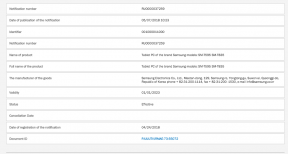Comment résoudre le problème de surchauffe de Walton
Trucs Et Astuces Android / / August 05, 2021
Les smartphones chauffent lorsque le processeur et les autres composants doivent beaucoup travailler pour obtenir des choses fait mais le processeur est équipé d'un mécanisme d'étranglement qui empêche le téléphone de surchauffer problème'. Cependant, il peut parfois s'agir d'un stimulus externe ou si le système exécute trop de processus en même temps ou si il a un bug ou un virus fait que le système consomme plus d'énergie et fonctionne plus que nécessaire, le téléphone commence à surchauffer. Bien que les smartphones disposent de technologies de dissipation, il est cependant recommandé de garder le téléphone de côté et de le laisser refroidir. Mais si le problème de surchauffe de Walton est trop fréquent, garder le téléphone de côté n'aidera pas beaucoup, car nous devons nous attaquer aux nerfs du problème et le déraciner. Eh bien, GetDroidTips dispose des bons outils et méthodes à cet effet, car nous vous expliquerons à tous comment résoudre le problème de surchauffe de Walton dans cet extrait.

Table des matières
- 1 Dépassez les choses évidentes
- 2 Arrêtez toutes les applications
- 3 Arrêtez toutes les fonctionnalités
- 4 Redémarrez le téléphone
- 5 Vérifiez si la coque du téléphone étouffe le téléphone
- 6 Obtenez le téléphone scruté pour les virus
- 7 Vérifiez les applications gourmandes en batterie
- 8 Mettez toutes les applications à jour
- 9 Mettre à niveau vers un nouveau firmware
- 10 Effacer les fichiers de cache
- 11 Supprimer la partition de cache
- 12 Examiner le chargeur et la batterie
- 13 Effectuer une réinitialisation matérielle sur le téléphone
- 14 Faites vérifier le téléphone par un professionnel
Dépassez les choses évidentes
Plus vous utilisez le téléphone, plus il générera de chaleur et c'est à peu près la raison pour laquelle les téléphones surchauffent. Vous devrez contourner les éléments évidents, comme empêcher le téléphone d'être exposé au soleil pendant une durée plus longue, car en fonction du matériau utilisé dans la construction de votre appareil qui peut être en plastique, en métal, en aluminium, etc., il sera soumis à une chaleur finalement. De plus, les paramètres de luminosité de votre téléphone sont censés être réglables car nous n'avons pas besoin d'une luminosité élevée de jour comme de nuit. Il est plus facile d'ajuster les paramètres pour soulager le téléphone de la tension.
Si votre téléphone est connecté à un haut-parleur Bluetooth pendant une durée plus longue, c'est apparemment le moment où vous le déconnectez et laissez le téléphone refroidir. En outre, utiliser le téléphone pendant qu'il se recharge est également un grand NON.
Arrêtez toutes les applications
Oui, c'est probablement la première chose qui vous vient à l'esprit lorsque le téléphone commence à chauffer un peu. Fermez simplement toutes les applications que vous utilisez en ce moment et c'est simple, appuyez sur 'récent' liste des applications et faites glisser votre doigt sur l'écran pour vous en débarrasser. De plus, vous devez vous débarrasser des applications qui s'exécutent en arrière-plan, à l'exception des applications système telles que Instagram ou WhatsApp qui continuent à apparaître en arrière-plan même après l'avoir fermé. Il est sain de s'en tenir à "Téléchargé'Applications uniquement si vous ne connaissez pas les applications système qui pourraient causer des problèmes si elles sont arrêtées.
Arrêtez toutes les fonctionnalités
Il comprend des fonctionnalités telles que Wi-Fi, Bluetooth, localisation / GPS, NFC, données mobiles, etc. Bien que ces fonctionnalités de connectivité soient extrêmement utiles, vous devez vous en tenir à les utiliser strictement car ce sont des fonctionnalités gourmandes en batterie. Si vous oubliez de désactiver l'une de ces fonctionnalités, cela entraînera la perte d'une partie de la batterie, ce que personne n'aime. En outre, cela peut contribuer au problème de surchauffe de votre téléphone, ce qui pourrait être problématique.
Redémarrez le téléphone
Le téléphone chauffe et atteindra bientôt un point critique. Que faire? La réponse est d'éteindre le téléphone et de le laisser inactif pendant quelques minutes. Habituellement, le téléphone doit revenir à la normale dans 10 à 15 minutes si l'environnement est modéré ou chaud, tandis qu'un air plus froid peut faire baisser rapidement la température du téléphone.
Vérifiez si la coque du téléphone étouffe le téléphone
Vous ne saurez jamais ce qui pourrait étouffer le téléphone pour surchauffer et l'étui ou la coque du téléphone que vous utilisez pourrait en faire partie. Le fait est que certains matériaux ne sont pas bons pour dissiper la chaleur tandis que certains matériaux ne permettent pas à la chaleur de se dissiper du téléphone et cela contribue à augmenter la température interne de l'appareil, puis l'image est clair. Retirez le boîtier du téléphone, le panneau arrière et la batterie si amovibles et laissez le téléphone refroidir pendant un certain temps.
Obtenez le téléphone scruté pour les virus
Les virus ne sont pas du tout bons pour un smartphone et en particulier les logiciels malveillants qui sont envoyés pour voler des données à l'utilisateur et causer une multitude de problèmes. Ainsi, faites examiner votre téléphone pour détecter les virus et c'est simple à faire. Vous pouvez télécharger un logiciel antivirus sur votre ordinateur et connecter le téléphone à l'ordinateur et rechercher tout virus, logiciel malveillant ou autre menace à l'origine du problème. Vous pouvez également mettre le virus en quarantaine, le cas échéant, ainsi résoudre le problème.
Vérifiez les applications gourmandes en batterie
Si vous utilisez l'application appareil photo depuis un certain temps maintenant ou si vous jouez au jeu à forte intensité graphique depuis longtemps, le téléphone finira par surchauffent car ces applications sont intensives et consomment beaucoup de ressources et sont gourmandes en batterie, car ces applications consomment une grande partie de la durée de vie de la batterie lorsqu'ils sont utilisés. Vous pouvez consulter plus d'informations sur ces applications en accédant à "Paramètres >> Batterie » où vous devez obtenir la ventilation des applications qui consomment de la batterie. Cela vous permettrait de prendre les mesures nécessaires pour éviter la surconsommation de la batterie et éviter à son tour le problème de surchauffe.
Mettez toutes les applications à jour
Il est important de mettre à jour toutes les applications installées sur votre téléphone, car cela permet au téléphone d'avoir une version plus récente des applications avec des correctifs de sécurité et des corrections de bogues qui empêchent les bogues d'infecter l'application ou le système dans le processus. Vous pouvez consulter les mises à jour disponibles en accédant à "Google Play Store >> Mes applications et jeux >> Installés" où vous obtiendrez la liste des applications installées ainsi que les notifications sur les mises à jour disponibles. Vous pouvez également laisser le système mettre à jour automatiquement toutes les applications en sélectionnant l'option «mise à jour automatique».
Mettre à niveau vers un nouveau firmware
Semblable à la façon dont les applications mises à jour évitent les bogues et les erreurs, le micrologiciel sur lequel votre téléphone fonctionne est également un logiciel qui doit être mis à jour de temps en temps. Vous pouvez trouver si des mises à jour sont disponibles ou non en naviguant Paramètres >> À propos de l'appareil >> Vérifiez les mises à jour logicielles ». Notez que tous les smartphones Android ne sont pas susceptibles de recevoir des mises à jour encore et encore, car Android cesse de fournir des mises à jour après certains mois. le fabricant peut publier des mises à jour mais trop lentes ou il peut n'y avoir aucune mise à jour si le smartphone appartient à des smartphones d'entrée de gamme ou même de milieu de gamme dans de nombreux cas. Au lieu de cela, vous pouvez installer une ROM personnalisée pour remplacer le problème des mises à jour, car les ROM personnalisées reçoivent des mises à jour fréquentes.
Effacer les fichiers de cache
Les fichiers de cache sont en fait destinés à réduire la durée de récupération en accélérant le traitement d'une application ou d'un service afin que l'utilisateur doit attendre moins mais ces fichiers sont temporairement créés et stockés par le système et sont facilement susceptibles d'être corrompus et Bugs. C’est la raison pour laquelle les experts conseillent aux utilisateurs de se débarrasser des fichiers de cache stockés sous n’importe quelle forme (il existe trois formes) dont les méthodes pour effacer deux types de fichiers de cache sont les suivantes.
- Tout d'abord, vous devez accéder au Réglages et ouvrir applications section.
- Maintenant, passez à la Téléchargé section où la liste de toutes les applications que vous avez téléchargées apparaîtra.
- Maintenant, vous devrez appuyer sur des applications individuelles et où vous trouverez des options telles que 'Effacer les données' et 'Vider le cache' et là, le cache de l'application est parti.
- Vous devez répéter la même chose pour tous les téléchargé applications bien qu'il supprimera les informations de connexion.
- Deuxièmement, ouvrez Réglages et appuyez sur Espace de rangement.
- Faites défiler un peu pour trouver 'Mémoire cache' et appuyez simplement dessus pour le supprimer.
Supprimer la partition de cache
Il s'agit de la troisième forme de fichiers de cache enregistrés par le système, accessible via le mode de récupération. Vous devez entrer dans le mode de récupération pour lequel, les étapes sont les suivantes.
- Sur votre smartphone Walton, appuyez sur le bouton d'alimentation pour l'éteindre.
- Maintenant, appuyez sur le bouton d'alimentation et bouton d'augmentation du volume placé sur le côté droit ou gauche du téléphone et tenez-le.
- Vous verrez un Logo Android à l’écran et c’est à ce moment que vous laissez les boutons et laissez le téléphone faire son travail.
- Vous devez sélectionner 'effacer la partition de cache' parmi les options, puis sélectionnez «oui» et c'est tout.
Examiner le chargeur et la batterie
Le chargeur et la batterie peuvent être à l'origine du problème de surchauffe. Bien que le premier puisse causer des problèmes lorsque le téléphone y est connecté, la batterie peut causer des problèmes 24 heures sur 24 si elle est endommagée, gonflée ou défectueuse. Vous devez faire examiner le chargeur, le câble de charge et la batterie pour détecter tout défaut.
Effectuer une réinitialisation matérielle sur le téléphone
C'est probablement le plus gros coup que vous puissiez jouer sur votre smartphone pour vous débarrasser de tout problème lié au logiciel. La restauration du téléphone mettra sans aucun doute le téléphone dans l'état comme si vous veniez de l'acheter avec les paramètres d'origine, mais vous pouvez toujours faire une sauvegarde au préalable. Maintenant que vous savez comment accéder au mode de récupération expliqué ci-dessus, vous devez vous connecter au mode de récupération et sélectionner 'effacer les données / réinitialisation d'usine' et enfin, sélectionnez 'Oui Supprimer toutes les données de l'utilisateur' dans le menu donné pour confirmer les actions et c'est fait.
Faites vérifier le téléphone par un professionnel
Si le problème de surchauffe de Walton pose toujours un problème, il est temps de le signaler à un centre de service à proximité et de le faire vérifier et réparer par un professionnel. Cela peut être un problème mineur lié au logiciel ou un énorme problème matériel, mais vous devrez le faire vérifier pour connaître la racine et le réparer. Cela permettra aux utilisateurs d'éviter de commettre les mêmes erreurs, empêchant le téléphone de plonger à nouveau dans le problème de surchauffe.
Avec une expérience de plus de 4 ans couvrant différents genres dans la rédaction de contenu, Aadil est également un voyageur passionné et un grand cinéphile. Aadil possède un site Web technologique et il est ravi des séries télévisées comme Brooklyn Nine-Nine, Narcos, HIMYM et Breaking Bad.